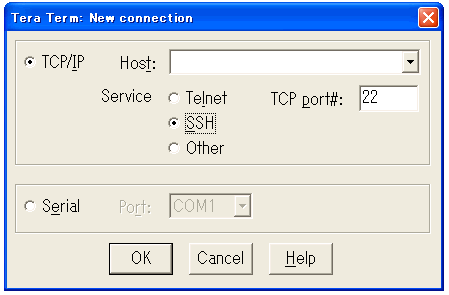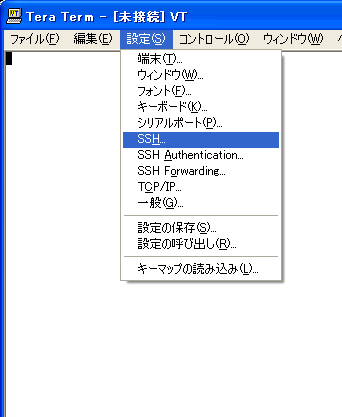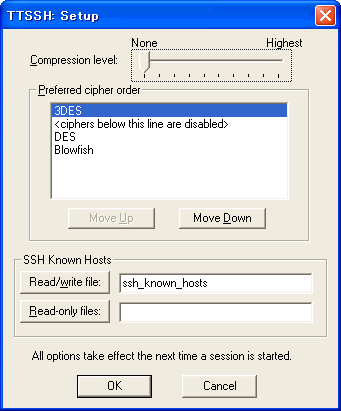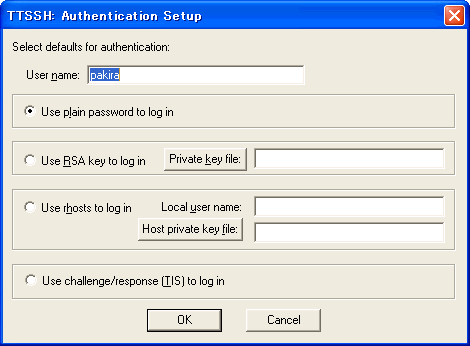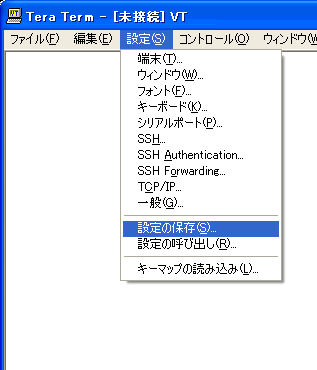■WindowsからLinuxサーバーへの接続
前回は「telnet」の設定方法をご紹介しました。telnetにはセキュリティー面に
対する配慮がされていないためパスワードなどの情報が簡単にネットワークに漏
れているということをお話しました。
今回はそのtelnetにセキュリティー機能を持たせた「ssh」を設定する方法をご
紹介します。
(厳密にはちがうのですが、そう理解してもらう方がわかりやすいと思います)
SSH(Secure Shell)はサーバーへ接続する際に通信経路を暗号化することによって
パスワードやコマンドを他人から読み取られにくくする技術です。
これによって、セキュリティー性を高めることができ、安全にデータのやり取りが
できるようになります。
SSHを使えば、インターネットを経由して自宅サーバーにアクセスし、安全に
操作するという環境も手軽に構築できます。
まず今日は、WindowsからLinuxサーバーへ接続する際に使用するソフトの設定から
説明します。
その為には、前回も紹介しました「TeraTarm」というソフトに「TTSSH」
という機能を追加します。
ソフトの入手先は下記になりますので、それぞれダウンロードしてください。
・「Tera Term Pro ver. 2.3」
http://hp.vector.co.jp/authors/VA002416/teraterm.html
・「Tera Term 日本語版」
http://www.sakurachan.org/soft/teraterm-j/
・「TTSSH」
http://www.zip.com.au/~roca/ttssh.html
●インストール手順●
1.Tera Termをインストールします。
2.ダウンロードした「Tera Term 日本語版」ファイルを解凍します。
3.ダウンロードした「TTSSH」ファイルを解凍します。
4.2、3それぞれで解凍したファイルをTera Termをインストールしたフォルダ
へコピーします。
(おそらく普通は「C:\Program Files\TTERMPRO」になるとおもいます)
5.SSH機能を使用するために「ttssh.exe」を起動します。
|